Paso 1: Introducción a la interfaz
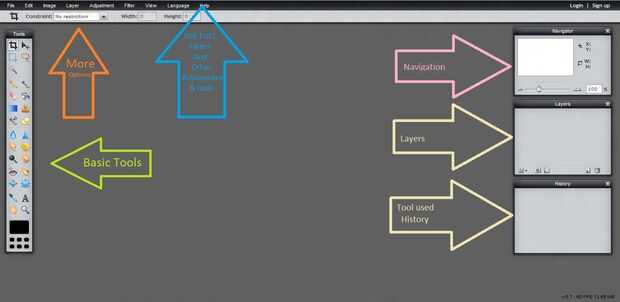
Busque el panel de capas en el centro de la parte derecha de la pantalla de imagen. Utilice el panel capas para hacer, seleccionar, editar y reorganizar capas de ajustes a la imagen original. Muchos de los cambios que hagas a la foto (como añadir texto, aplicar filtros y pegar otras imágenes) aparecerá automáticamente como nuevo, las capas individuales. Además de mantener su imagen original lo más intacta posible, esto también le otorga un alto grado de control sobre los cambios haces permitiéndote modificar sólo una cosa a la vez. Seleccione una capa que desea trabajar con y modificar reduciendo la opacidad de 100%, el arriba y abajo flechas para moverse sobre o debajo de otra capa, cambiar cómo combina con las otras capas eligiendo otra opción de la lista desplegable junto a "Normal," tirar golpeando la basura puede botón, etc. Asegúrese de que usted está trabajando en la capa correcta mientras se edita la imagen o los cambios no pueden tener ningún efecto / tienen un efecto no deseado.
Sugerencia: Si selecciona cuidadosamente una cierta parte de la imagen sólo para darse cuenta está trabajando en la capa equivocada (es decir, uno que realmente no contiene los píxeles seleccionados), simplemente haga clic en la capa correcta. La selección no va a desaparecer.
Consejo: Para poder modificar la capa de "Fondo" (es decir, la primera capa – a menudo su imagen original), que está bloqueada por defecto (ver la imagen del candado a la derecha del nombre de capa), haga doble clic y darle un nuevo nombre. Esto desbloquea, lo que le permite editar directamente.
Busque el panel de historial en el lado derecho de la parte inferior de la pantalla de imagen. Esto te muestra una lista de todos los cambios que has hecho a tu imagen. Para navegar por estas ediciones, simplemente haga clic en la que te interesa. Aunque usted puede ir y venir libremente entre estas ediciones, tenga en cuenta que volver a una edición anterior y cambiar tu imagen borrará todas las ediciones después de ese punto, sustituyéndolos por otros nuevos.
Busque el panel de herramientas en el lado izquierdo de la pantalla de imagen. Contiene buttosn para muchas de las herramientas de edición que va a trabajar con. Si usted no está seguro dónde comenzar, mantenga el cursor sobre un botón durante unos segundos y aparecerá el nombre. Ver abajo para más información sobre herramientas individuales.
Consejo: Siempre que seleccione una herramienta, mira las opciones que aparecen en la parte superior de la pantalla justo debajo de la barra de herramientas. Estas opciones le permitirá modificar cosas como el tamaño, estilo, porcentaje de opacidad, mezcla de modo y muchos más.











